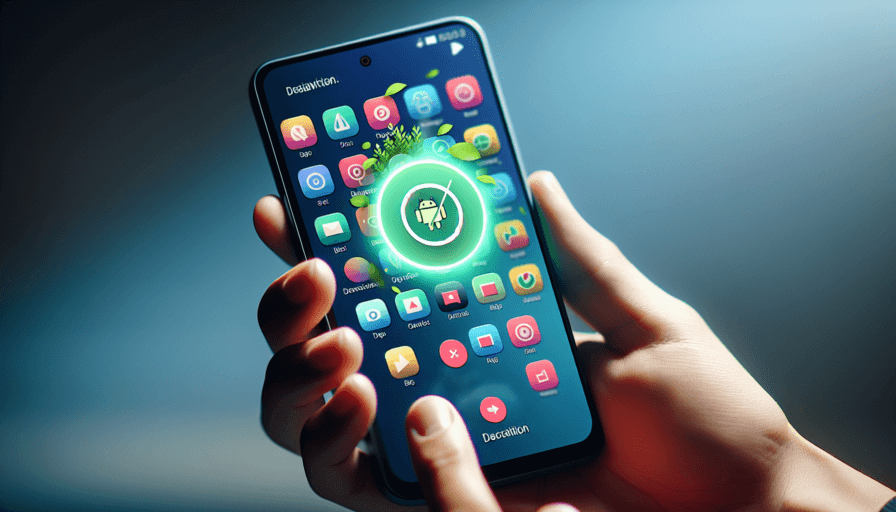¿Por qué eliminar las apps preinstaladas de Android que no usas?
Las aplicaciones preinstaladas, también conocidas como bloatware, ocupan un espacio considerable en la memoria de tu dispositivo Android sin aportar valor si no las utilizas. Estas apps vienen por defecto con el sistema operativo y, en muchos casos, son versiones duplicadas de servicios que ya tienes o aplicaciones promocionales.
Beneficios de eliminar apps preinstaladas
- Libera espacio de almacenamiento valioso
- Mejora el rendimiento general del dispositivo
- Reduce el consumo de batería
- Minimiza el uso de datos en segundo plano
Muchas de estas aplicaciones preinstaladas continúan ejecutándose en segundo plano incluso cuando no las usas, consumiendo recursos del sistema y ralentizando el rendimiento de tu smartphone. Al eliminarlas, liberarás RAM y procesador para las aplicaciones que realmente necesitas.
La seguridad es otro factor importante, ya que algunas apps preinstaladas pueden contener vulnerabilidades que no se actualizan regularmente. Al mantener solo las aplicaciones necesarias, reduces la superficie de ataque potencial y mejoras la privacidad de tu dispositivo.
Además, estas aplicaciones suelen enviar notificaciones no deseadas y recopilar datos en segundo plano, lo que afecta tanto a tu experiencia de usuario como a tu privacidad. La eliminación de apps innecesarias te ayuda a mantener un entorno digital más limpio y controlado.
Desactiva apps del sistema en Android 13 sin ser root en 3 pasos
Deshabilitar las aplicaciones del sistema en Android 13 es posible sin necesidad de rootear el dispositivo, lo que permite liberar espacio y recursos del teléfono de forma segura. El proceso se puede realizar a través de los ajustes nativos del sistema operativo.
Paso 1: Accede a los ajustes de aplicaciones
- Abre los Ajustes de tu dispositivo Android 13
- Selecciona Aplicaciones o Administrador de aplicaciones
- Pulsa en Ver todas las aplicaciones
Paso 2: Localiza la app del sistema
- Utiliza el buscador o desplázate hasta encontrar la aplicación deseada
- Asegúrate de que sea una app segura para deshabilitar
- Toca sobre la aplicación para ver sus detalles
Paso 3: Desactiva la aplicación
- Presiona el botón Desactivar o Deshabilitar
- Confirma la acción en el mensaje emergente
- La app quedará inactiva y no consumirá recursos del sistema
Es importante mencionar que algunas aplicaciones del sistema son fundamentales para el funcionamiento del dispositivo y no se pueden desactivar. Si notas algún problema después de deshabilitar una app, siempre puedes volver a activarla siguiendo los mismos pasos.
Lista de aplicaciones preinstaladas que puedes desactivar sin riesgo
Las aplicaciones preinstaladas o bloatware suelen ocupar espacio valioso en nuestros dispositivos. Afortunadamente, hay varias apps que podemos desactivar de forma segura sin afectar el funcionamiento del sistema.
Apps de Google prescindibles
• Google Duo: Si no realizas videollamadas con esta app
• Google Play Películas: Especialmente si usas otras plataformas de streaming
• Google Play Música: Sustituible por Spotify u otros servicios similares
• Google Drive: En caso de no utilizar almacenamiento en la nube de Google
Apps del fabricante
• Aplicaciones de salud: Samsung Health, Mi Fit u otras similares
• Calendarios propietarios: Si ya usas Google Calendar
• Navegadores del fabricante: Cuando prefieres Chrome o Firefox
• Galerías propias: Si utilizas Google Fotos u otra alternativa
Es importante mencionar que la desactivación es reversible, por lo que siempre podrás volver a activar estas aplicaciones desde los ajustes del sistema si las necesitas en el futuro. Además, desactivarlas libera recursos del sistema y puede mejorar ligeramente el rendimiento del dispositivo.
Antes de desactivar cualquier aplicación, asegúrate de que realmente no la utilizas y que tienes una alternativa instalada si es necesario. Las apps del sistema básicas como Teléfono, Mensajes o Ajustes deben mantenerse activas para el correcto funcionamiento del dispositivo.
¿Qué pasa si desactivo una app del sistema en mi móvil Android?
Cuando desactivas una aplicación del sistema en Android, esta deja de funcionar y se elimina de la vista principal, aunque permanece instalada en el dispositivo. La desactivación libera espacio en la memoria RAM y puede mejorar el rendimiento general del teléfono.
Efectos principales de desactivar apps del sistema:
- La app no podrá ejecutarse en segundo plano
- No recibirás actualizaciones de esa aplicación
- Se liberará espacio en la memoria caché
- La aplicación desaparecerá del cajón de apps
Es importante tener en cuenta que algunas apps del sistema están interconectadas entre sí, por lo que desactivar una podría afectar el funcionamiento de otras aplicaciones relacionadas. Por ejemplo, desactivar Google Play Services puede causar problemas con otras apps de Google.
Si después de desactivar una app del sistema notas comportamientos extraños en tu dispositivo, puedes volver a activarla fácilmente desde los Ajustes > Aplicaciones. La reactivación restaurará la app a su estado original y volverá a funcionar con normalidad.
Trucos para liberar espacio desactivando el bloatware de tu Android
El bloatware representa uno de los mayores problemas de espacio en dispositivos Android, ya que son aplicaciones preinstaladas que vienen por defecto y ocupan memoria innecesariamente. La mayoría de fabricantes incluyen sus propias apps y servicios que, en muchos casos, duplican funciones ya existentes en Android.
Desactivación desde Ajustes
La forma más segura de deshacerse del bloatware es accediendo a Ajustes > Aplicaciones. Aquí encontrarás la lista completa de apps instaladas. Para las aplicaciones preinstaladas que no uses, pulsa sobre ellas y selecciona «Desactivar». Este proceso no elimina la app completamente, pero evita que consuma recursos y libera espacio de la memoria RAM.
Usando ADB (Android Debug Bridge)
Para usuarios más avanzados, es posible eliminar bloatware mediante comandos ADB desde un PC. Este método requiere activar las opciones de desarrollo en el teléfono y conectarlo vía USB. Con los comandos correctos, podrás desinstalar aplicaciones del sistema que normalmente no se pueden eliminar.
- Activa el modo desarrollador en tu Android
- Conecta el dispositivo al PC vía USB
- Utiliza comandos ADB para eliminar apps específicas
- Realiza un respaldo antes de proceder
Es importante mencionar que algunas aplicaciones del sistema son necesarias para el correcto funcionamiento del dispositivo. Por ello, se recomienda investigar cada app antes de desactivarla o eliminarla para evitar problemas de estabilidad en el sistema.
Cómo reactivar aplicaciones del sistema que hayas desactivado
Reactivar las aplicaciones del sistema que fueron previamente desactivadas es un proceso sencillo que puede realizarse a través de los ajustes de tu dispositivo Android. El primer paso es acceder a Configuración > Aplicaciones y notificaciones para visualizar la lista completa de apps instaladas.
Proceso de reactivación paso a paso
- Selecciona «Ver todas las aplicaciones»
- Pulsa en el menú de tres puntos
- Elige «Mostrar apps del sistema»
- Busca la aplicación desactivada
- Presiona el botón «Activar» o «Habilitar»
Si no encuentras la aplicación que deseas reactivar, puedes utilizar el buscador integrado en la sección de aplicaciones. Algunas apps del sistema pueden aparecer como «deshabilitadas» o «desactivadas», y es normal que no aparezcan en la lista principal hasta que actives la visualización de apps del sistema.
En caso de que la reactivación no funcione inmediatamente, es recomendable reiniciar el dispositivo después de habilitar la aplicación. Esto permite que el sistema reconozca completamente la app reactivada y restaure todas sus funcionalidades originales.
También puedes reactivar aplicaciones del sistema a través de la Play Store. Simplemente busca la aplicación que desactivaste, y si está disponible, verás la opción de «Habilitar» en lugar del botón de «Instalar» habitual.